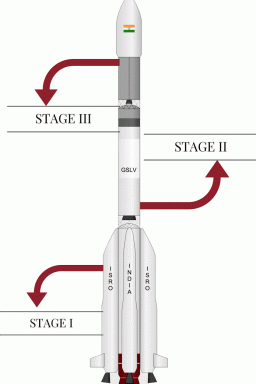13 façons de résoudre le problème de l'appareil photo WhatsApp - TechCult
Divers / / April 25, 2023
WhatsApp est une application logicielle de messagerie internationale disponible gratuitement. Il permet la messagerie instantanée, les appels vocaux et les appels vidéo. Mais, vous avez peut-être observé que la caméra WhatsApp devient floue lors d'un appel vidéo. Ici, vous apprendrez comment réparer la caméra WhatsApp zoomée et le problème de flou.

Table des matières
Comment résoudre le problème de l'appareil photo WhatsApp
Des gens du monde entier utilisent cette plateforme sociale. En utilisant les données du réseau ou le Wi-Fi, vous pouvez accéder à WhatsApp. Vous avez l'option de partage disponible dans WhatsApp grâce à laquelle vous pouvez partager des documents, des images, des vidéos, des emplacements en direct, des emplacements actuels, de l'audio et des contacts. Nous pouvons également effectuer des paiements via WhatsApp et générer un sondage. Lors du partage d'images ou de vidéos, nous pouvons soit les partager à partir de notre galerie de téléphone, soit prendre une photo en direct à l'aide de l'appareil photo WhatsApp. Parfois, vous avez peut-être rencontré un problème avec votre appareil photo WhatsApp.
Réponse rapide
Vous pouvez mettre à jour votre application WhatsApp vers la dernière version pour éviter tout bogue ou problème temporaire comme la caméra WhatsApp floue et plus encore.
Pourquoi ma caméra WhatsApp est-elle floue ?
Si vous utilisez Android, vous avez peut-être remarqué que les images prises par la caméra WhatsApp Messenger sont de mauvaise qualité. Avez-vous déjà observé votre caméra WhatsApp floue? En voici les raisons fondamentales.
- Dans le cas d'Android, chaque application possède sa propre caméra, qui peut être de qualité inférieure à celle de votre appareil. Pour cette raison, la photo que vous prenez avec les caméras WhatsApp est floue. Pour éviter le problème de l'appareil photo sous Android, vous pouvez choisir manuellement l'appareil photo de votre téléphone.
- WhatsApp préfère envoyer des images et des vidéos téléchargeables. Pour cela, il se comprime lorsque vous utilisez l'appareil photo WhatsApp et, par conséquent, la clarté est réduite. Ce sont les raisons fondamentales du flou de la caméra WhatsApp.
WhatsApp propose de nombreuses mises à jour jusqu'à présent. Au cours du processus, il a introduit une caméra intégrée pour prendre des photos et partager des médias sans quitter la page WhatsApp. Mais lors de la sortie de sa version bêta, il y avait un bogue associé à l'appareil photo et malheureusement, il se propage également aux versions normales. En conséquence, les utilisateurs sont confrontés à un problème de zoom de la caméra. Réparons le problème de zoom de la caméra WhatsApp. Voici les méthodes pour résoudre le problème de caméra WhatsApp.
Méthode 1: Redémarrer le PC
Avant d'opter pour une méthode de dépannage, il est toujours bon de redémarrer l'appareil.
1. Appuyez longuement sur le bouton d'alimentation de votre mobile.
2. Robinet Redémarrage.
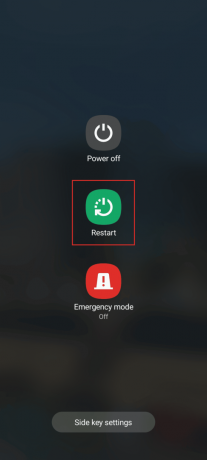
Méthode 2: Mettre à jour WhatsApp
En tant que messager international, WhatsApp a peut-être résolu le problème. Vous avez peut-être du retard. Vous devez mettre à jour le messager WhatsApp pour vérifier si le problème est résolu. Non seulement dans le cas de WhatsApp, en effet pour chaque application si vous rencontrez un problème avec l'une de ses fonctionnalités, la première chose que vous devez faire est de vérifier la mise à jour. Dans la dernière version, cela a probablement résolu le problème de l'appareil photo WhatsApp. Comprenons-nous comment mettre à jour WhatsApp en lisant notre guide.

A lire aussi :Comment modifier les paramètres de la caméra WhatsApp
Méthode 3: Effacer le cache de WhatsApp
Chaque application collecte du cache en arrière-plan pour effectuer les tâches. Et donc WhatsApp. Une énorme collection de cache entraînera des erreurs dans l'application. WhatsApp fait également face à des erreurs de zoom avant et de téléchargement de la caméra en raison du stockage illimité du cache. Vous devez vider ce cache régulièrement pour éviter tout dysfonctionnement de l'application. Lisez notre guide pour vider le cache sur android.

Méthode 4: Redémarrez WhatsApp
Si vous trouvez un dysfonctionnement d'une application, c'est un bon moyen de le réparer en arrêtant de force l'application. Ici aussi, vous pouvez forcer l'arrêt de WhatsApp Messenger pour résoudre le problème de zoom de la caméra. Vous pouvez effectuer cette action de cette manière.
1. Appuyez longuement WhatsApp Messenger.
2. Appuyez sur le Info symbole ici pour accéder à la page d'informations sur l'application.
3. Dans la page d'informations sur l'application, appuyez sur Forcer l'arrêt au fond.
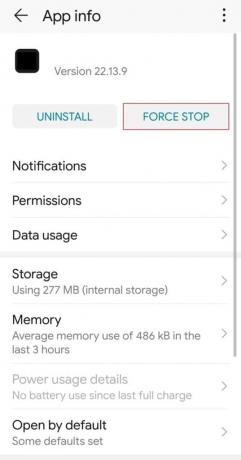
4. Ensuite, lancez Whatsapp encore.
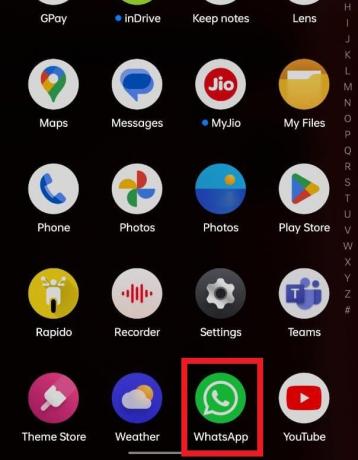
Méthode 5: Effacer l'espace de stockage
Le problème de zoom de la caméra WhatsApp peut avoir surgi en raison d'un stockage insuffisant. Vous devez donc vous assurer que votre appareil dispose de suffisamment d'espace de stockage. Essayez de supprimer les fichiers indésirables pour effacer le stockage de votre appareil.
1. Aller à Gestionnaire de fichiers application.
2. Languette symbole de dossier au sommet. Vous pouvez maintenant voir combien de stockage total a été utilisé.
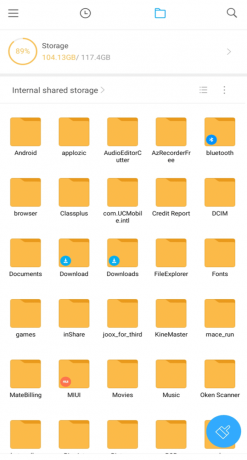
3. Si votre espace de stockage est plein, essayez de supprimer les fichiers indésirables. Suivez notre guide pour corriger l'erreur de stockage disponible insuffisant sur Android.

A lire aussi :Correction des images WhatsApp et des médias non téléchargés
Méthode 6: Utiliser l'application Appareil photo
Comme vous faites face au problème de zoom de la caméra avec la caméra intégrée, vous pouvez opter pour l'application de caméra disponible sur votre appareil. Vous pouvez prendre des photos ou enregistrer des vidéos à l'aide de l'appareil photo de votre appareil, puis les joindre à partir de WhatsApp pour les envoyer ou les définir comme statut WhatsApp.
Méthode 7: réinstaller WhatsApp
Pour utiliser cette méthode, vous devez tout d'abord effectuer une sauvegarde du chat afin de ne pas perdre vos précieuses données. Après cela, suivez les étapes.
Note: Pour sauvegarder et restaurer vos données WhatsApp, suivez notre guide sur Comment transférer les anciens chats WhatsApp vers votre nouveau téléphone. Si vous avez sauvegardé vos données, suivez les étapes ci-dessous pour réinstaller WhatsApp.
1. Ouvrir Google Play Store et chercher Whatsapp.
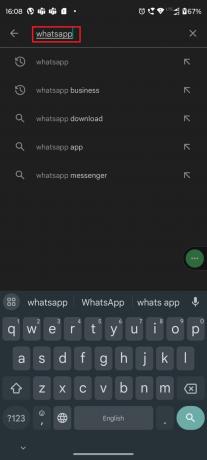
2. Appuyez sur WhatsappMessager.

3. Appuyez sur Désinstaller.
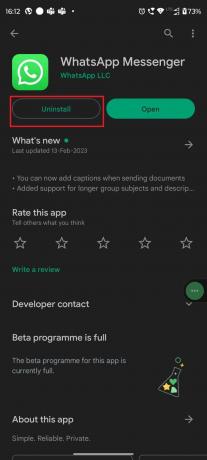
4. Maintenant, recherchez à nouveau Whatsapp sur Jouer au magasin et appuyez sur Installer.

5. Une fois l'application installée, appuyez sur Ouvrir.

6. Enfin, restaurez vos données (si vous le souhaitez)
Ce sont les méthodes pour résoudre le problème de zoom de la caméra WhatsApp. N'importe lequel d'entre eux résoudra certainement votre problème. Si vous observez l'un de vos amis face à la caméra zoomée sur WhatsApp, aidez-le en suggérant les méthodes ci-dessus.
Pourquoi ma vidéo WhatsApp est-elle floue ?
Cet article vous guidera au mieux sur les raisons pour lesquelles ma vidéo WhatsApp est floue.
- La vidéo a été supprimée sur l'appareil local
- Mauvaise connectivité Internet
- La capacité de stockage dépasse
- Mauvais angle de caméra
- Lumière faible
- Problème d'objectif de caméra sur l'appareil
Maintenant, vous pouvez répondre pourquoi ma vidéo WhatsApp est floue.
A lire aussi :WhatsApp travaille sur les messages épinglés dans le chat
Comment réparer un appel vidéo WhatsApp flou
La plupart du temps, une vidéo floue lors d'un appel vidéo WhatsApp est due à une mauvaise connexion. Vous devez le réparer pour éviter les appels vidéo flous. En dehors de cela, voici quelques conseils de dépannage.
Méthode 1: Nettoyer l'objectif de l'appareil photo
La première chose que vous devez vérifier chaque fois que vous rencontrez un appel vidéo flou est de nettoyer l'objectif de l'appareil photo de votre appareil. Les taches sur l'objectif provoquent une vidéo floue.
Méthode 2: éclairage suffisant
Assurez-vous que vous et votre compagnon êtes dans la zone où l'éclairage est suffisant. S'il fait sombre, l'appareil photo ne détectera pas les visages et créera des images floues.
Méthode 3: vérifier l'espace de stockage
L'épuisement de l'espace de stockage sera la raison de l'appel vidéo WhatsApp flou. Continuez à nettoyer le cache et augmentez l'espace de stockage de votre appareil.
Méthode 4: suspendre les téléchargements
Si des téléchargements sont en cours pendant que vous effectuez un appel vidéo sur votre appareil, cela entraînera une vidéo de mauvaise qualité. Pour éviter cela, suspendez tous les téléchargements lorsque vous étiez en communication.
Méthode 5: Activer les données d'arrière-plan
Certaines applications cachées s'exécutent en arrière-plan. Vous devez forcer leur arrêt pour économiser de l'espace de stockage. Et donc pour faire une belle qualité d'appel vidéo WhatsApp. De cette façon, vous pouvez forcer l'arrêt des applications exécutées en arrière-plan.
1. Allez à la Paramètres app comme vous l'avez fait plus tôt.

2. Maintenant, appuyez sur applications.

3. Ensuite, appuyez sur Gérer les applications suivie par Whatsapp comme montré.
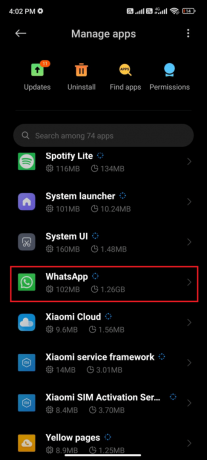
4. Ensuite, appuyez sur Utilisation restreinte des données.

5. Maintenant, assurez-vous d'avoir sélectionné Wifi et Données mobiles (SIM 1) et Données mobiles (SIM 2) le cas échéant. Appuyez ensuite sur D'ACCORD.

Ce sont les moyens de corriger les appels vidéo WhatsApp flous. Si vous faites face au même qu'attendez-vous? Allez-y et essayez ces méthodes. Vous le réparerez certainement vous-même.
A lire aussi :WhatsApp va lancer le chat audio pour les utilisateurs d'Android
Méthode 6: Contactez l'assistance WhatsApp
Si vous avez essayé toutes les méthodes ci-dessus et que vous rencontrez toujours le problème avec la caméra WhatsApp, vous pouvez vous approcher Assistance Whatsapp. C'est le dernier recours pour résoudre votre problème. De cette façon, vous pouvez contacter l'équipe d'assistance de WhatsApp.
1. Ouvrir WhatsApp Messenger.
2. Robinet trois points dans le coin supérieur droit.
3. Aller à Paramètres.

4. Robinet Aider.
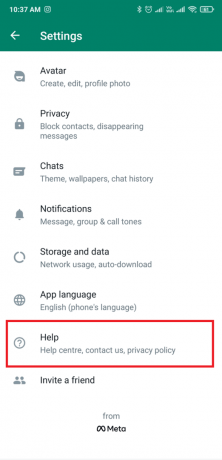
5. Robinet Centre d'aide et vous pouvez soit écrire votre problème dans le champ de recherche, soit effectuer une recherche à partir des questions fréquemment posées. Vous pouvez trouver le moyen de le résoudre.
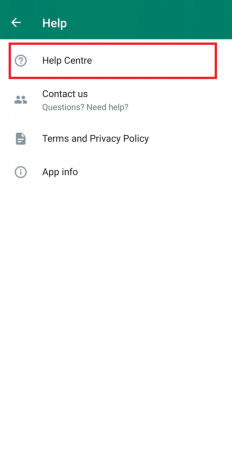
Recommandé:
- Top 21 des meilleurs téléviseurs intelligents pour l'application Spectrum
- Les photos Walgreens sont-elles remboursables ?
- Comment supprimer des photos sur WhatsApp
- 7 façons de réparer les autocollants WhatsApp qui ne s'affichent pas
Nous espérons que cette doc pourra vous guider sur la meilleure façon de dépanner Problème de caméra WhatsApp. Si vous avez des questions ou des suggestions, n'hésitez pas à les déposer dans la section des commentaires ci-dessous. Maintenant, vous n'avez plus besoin de l'aide de quelqu'un d'autre pour résoudre le problème de zoom de la caméra sur WhatsApp.
Elon est rédacteur technique chez TechCult. Il écrit des guides pratiques depuis environ 6 ans maintenant et a couvert de nombreux sujets. Il aime couvrir des sujets liés à Windows, Android et les derniers trucs et astuces.